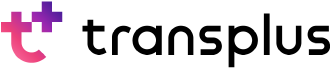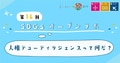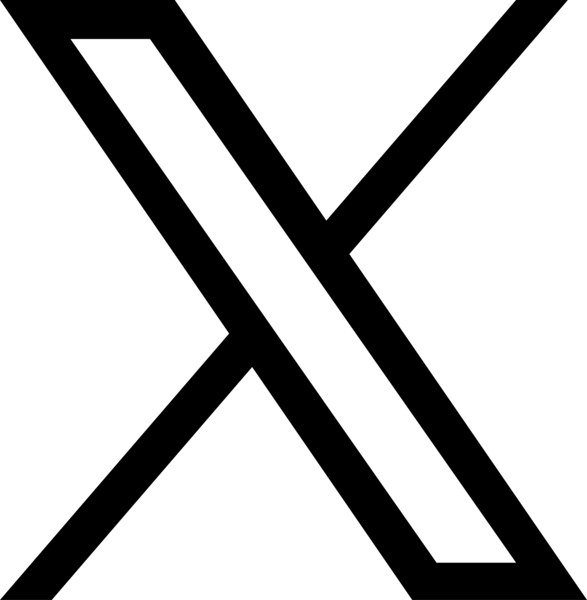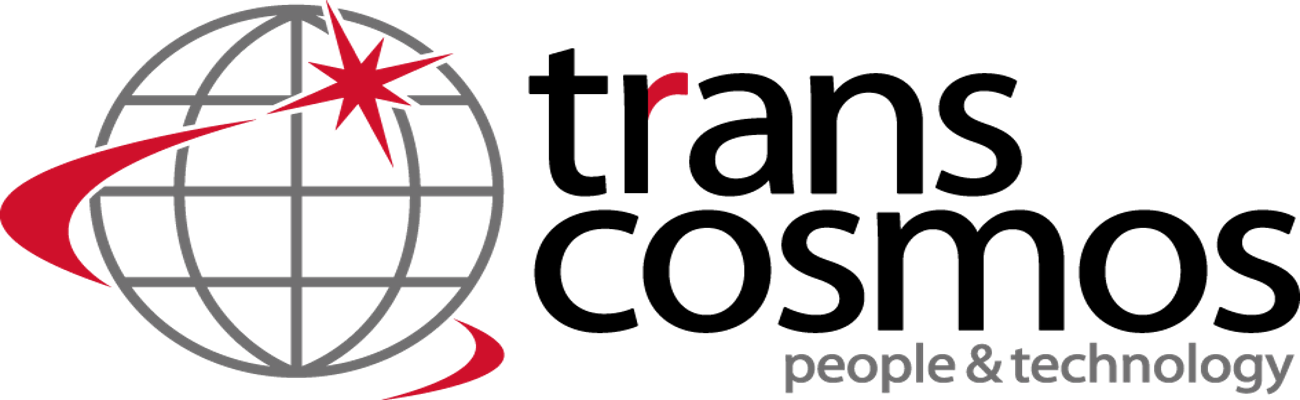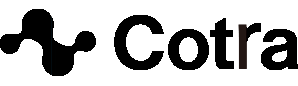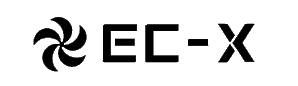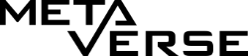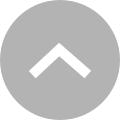2022年 日本でも登場!New Googleアナリティクス360 (New GA360) とは
※ 記載されている内容は、2022年3月24日時点のものです
※ ユニバーサルアナリティクス(UA)は2023年7月1日にデータの計測が終了し、2024年1月以降サポートも順次終了します
※ 2023年9月更新
目次[非表示]
New Googleアナリティクス360 (New GA360)とは
過去にも何度か取り上げていますが、次世代 Googleアナリティクスの有償版(New GA360)が日本でもリリースされることになりました。2022年前半にはリリースされる予定だそうです。
New GA360は、New GAの有償版であり、従来のGA360(ユニバーサル アナリティクス360:UA360)と仕組みや計測方法、レポート、さらに価格体系も異なります。
【参考】名称の違いと区分について
・New GA:次世代のGoogleアナリティクスであるGA4プロパティ(無償版)が名称変更されたもの ・New GA360:New GAの有償版 ・UA:従来のGoogleアナリティクス(無償版) ・UA360:UAの有償版 |
【参考】UAとNew GAの違いについては、過去の記事をご確認ください。
UAの計測単位は「ページ単位」で、計測方法は「セッション」でしたが、New GAでは計測単位は「ユーザー単位」に、計測方法は「イベント」に変更されました。UAとは、別のツールとして考えた方が良いでしょう。
New GA360は、今後も機能拡充がおこなわれていきますが、リリースに向けての情報も具体化され、UA360のサポートがされなくなる可能性もあるため、UA と並行利用しながらNew GAによるデータの取得や移行を進めておくことをオススメします。
今回はNew GA360最新の情報(2022年2月時点)を加味し、New GA360の基本的な設定方法について解説します。
New GA360(GA4 有償版) 料金体系
New GA360は、2,500万件までの月別イベントを固定基本料金と、イベント数(2,500 万件の月別イベントから超過した分をカウント)に応じた変動料金が適用されます。変動料金はボリューム階層ごとに設定され、月間ボリュームが多いほどイベントあたりの費用が低くなります。
イベント数/月 |
料金/月 |
25,000,000 イベントまで |
基本料金(固定) |
25,000,001 イベントから |
超過料金(変動) |
請求対象になるイベントは、Google アナリティクス 4 プロパティが 360(有償化) に設定されている間に収集および処理されるユーザーエンゲージメント、スパム、バックグラウンドのシステムイベントを除くすべて(自動的に収集されるイベントを含む)です。
なお、契約期間は一年単位となります。
New GA 基本構造
New GAのアカウント配下にGA4プロパティと従来のGA UAのプロパティが並列し、GA4プロパティ配下にデータを収集するデータストリームが導入され、UAにあったビューがなくなりました。
New GAには「ビュー」が存在しない
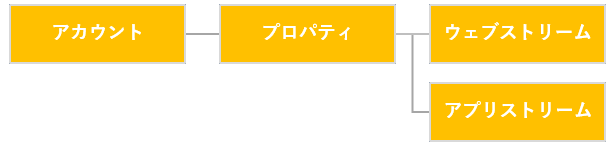
※ ウェブサイトの計測はGoogle Tag Managerとgtag.js、アプリの計測はFirebase SDK で行います。
New GAは、以下の4層構造で構成されています。
1. GMP組織:会社のサービスアカウント単位の階層
2. アカウント:アナリティクスのアクセスポイント
3. プロパティ:アプリやウェブサイトのデータを統合する階層
4. データストリーム:データストリームはビューとは異なり、レポート表示の階層ではなく、計測対象ごとにデータを収集する“箱”になります。また、レポートは、プロパティの階層で集計、表示されます。
・アプリストリーム:アプリのプラットフォーム固有のバージョンごとに作成(iOS・Androidなど)
・ウェブストリーム:サイトの計測領域(コーポレートサイト・ECサイトなど)ごとに個別のデータストリームを作成
New GAへ移行する前に知っておくべきこと
New GAとUAの違いはもちろん、New GAとNew GA360の機能的な違いについても確認が必要です。
・New GAとUAは、ベースの計測基盤が異なるため再設定が必要です。
・New GAはUAと計測数値が異なり、UAからデータを引き継ぐことはできません。
・New GA と New GA 360の機能的な違いは下記表の通りです。
機能 |
New GA (上限値) |
New GA360 (上限値) |
イベントごとのパラメータ |
25個 |
100個 |
イベントスコープのカスタムディメンション |
プロパティごとに50個 |
プロパティごとに125個 |
イベントスコープのカスタム指標 |
プロパティごとに50個 |
プロパティごとに125個 |
ユーザースコープのカスタムディメンション |
プロパティごとに25個 |
プロパティごとに100個 |
コンバージョン |
30 |
50 |
オーディエンス |
100 |
400 |
探索 |
プロパティごとに 500 件まで共有可 |
プロパティごとに 1,000 件まで共有可 |
探索のサンプリング上限 |
クエリごとに 1,000 万件のイベント |
クエリごとに 10 億件のイベント |
データの保持 |
最長 14 か月 |
最長 50 か月 |
BigQuery Export |
1日のエクスポート: 100 万件のイベント |
1日のエクスポート: 数十億件のイベント |
New GA と New GA 360の最新の情報は、下記公式ヘルプをご参照ください。
https://support.google.com/analytics/answer/11202874?hl=ja
GA4プロパティの作成方法 (UAを利用中の場合)
GA4プロパティ(およびウェブストリーム)の作成方法は、以下の2通りがあります。
方法1: 新規でGA4プロパティの作成
既存のプロパティと同じサイトからデータを収集しない場合
管理画面の「プロパティを設定」から設定します。
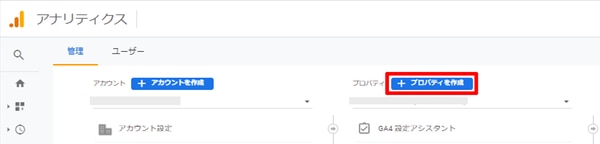
方法2: 既存のプロパティをGA4プロパティへアップグレード
既存のプロパティと同じサイトからデータを収集する場合
管理画面の「Googleアナリティクス4プロパティ設定のアシスタント」から設定します。
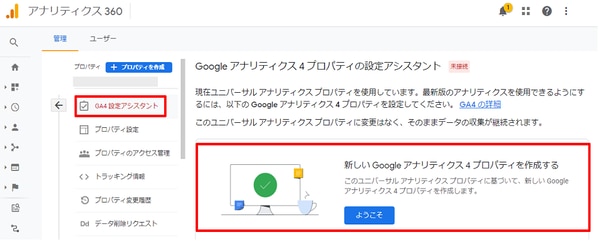
この方法を使用すると
・既存のUAのプロパティ設定が、GA4プロパティ設定に引き継がれます。
・既存のUAのプロパティをgtag.jsを直貼りして計測している場合、新たにGA4プロパティのgtag.jsを実装することなく、基本的なイベントの計測が可能です。
注:gtag.jsの設定で引き継がれない設定もあります。
なお、アップグレードした場合でもUAのプロパティは残り、引き続きデータの収集がされます(設定も変更されません)
イベント計測設定
New GAのイベントとは
UAのイベントと同様にユーザーのサイト内での行動や操作を計測することができます。New GAでイベントを計測する方法としては以下の3種類に分けられます。
ここでは、サイトのイベントについて解説します。アプリについては、公式ヘルプを参照してください。
https://support.google.com/analytics/answer/9234069?hl=ja
1. 自動的に収集されるイベント
GA4プロパティの設定タグやFirebase SDKの導入により自動的に収集できるイベントです。
自動収集される前提として、以下の実装が必要です。
・ウェブの場合…GA4プロパティ設定タグ
・アプリの場合…Firebase SDK
サイトでの基本的な操作によってトリガーされたイベントは、以下の表のイベント名に示されるとおり自動的に収集されます。 gtag.js を使用している場合は、これらのイベントを収集するコードを追加で記述する必要はありません。
以下のパラメータは、カスタムイベントを含むすべてのイベントにおいてデフォルトで収集されます。
・language : 言語
・page_location:ページURL
・page_referrer : ページ リファラー
・page_title:ページタイトル
・screen_resolution : 画面比率
イベント |
トリガーされるタイミング |
パラメータ |
first_visit |
アナリティクスが有効になっているウェブサイトに、ユーザーが初めてアクセスした時、またはこれらを起動した時に収集されます。 |
|
session_start |
ユーザーがウェブサイトを利用した時に収集されます。 |
|
user_engagement |
ウェブページが 1 秒以上フォーカスされている時に収集されます。 |
engagement_time_msec |
2. 拡張計測機能
管理画面の拡張計測機能をオンにした時に収集されるイベントです。
コードを変更する必要はなく、これらのオプションをウェブ ストリームで有効にすると、すぐに Google アナリティクス タグでイベントの送信が開始されます。
拡張計測機能を有効または無効にする手順
① Google アナリティクスにログインします。
② [管理] をクリックして、編集するプロパティに移動します。
③ [プロパティ] 列で [データ ストリーム] 、 [ウェブ] の順にクリックします。
④ [拡張計測機能] でスイッチをオンにして、歯車アイコンをクリックします。
⑤ すべてのオプションを有効にし [保存] をクリックします。
イベント |
トリガーされるタイミング |
パラメータ |
ページビュー page_view |
ページが読み込まれるたび、またはアクティブなサイトによって閲覧履歴のステータスが変更されるたびに記録されます。
このイベントは自動的に収集されます。収集をオフにすることはできません。
このオプションの詳細設定で、閲覧履歴のイベントに基づいてイベントを送信するかどうかを指定できます。
この測定オプションでは、pushState、popState、replaceState を検知(イベントリスナー)します。
|
page_location(ページの URL)
page_referrer(前のページの URL)
|
スクロール数 scroll |
ユーザーが各ページの最下部まで初めてスクロールした時(垂直方向に 90% の深さまで表示された時など)に記録されます。 |
パラメータは収集されません |
離脱クリック click |
ユーザーが現在のドメインから移動するリンクをクリックするたびに記録されます。
デフォルトでは、現在のドメインから移動するすべてのリンクに対して離脱クリック イベントが発生します。
クロスドメイン測定が設定されたドメインへのリンクで、離脱クリック イベントがトリガーされることはありません。
|
link_classes
link_domain
link_id
link_urloutbound(ブール値)
|
サイト内検索 view_search_results |
ユーザーがサイト内検索を行うたびに記録され、URL クエリ パラメータが含まれているかどうかで示されます。デフォルトでは、URL に次の 5 つのパラメータのいずれかが含まれているかどうかに基づいてイベントが記録されます。
・q
・s ・search ・query ・keyword このオプションは、必要に応じて他のパラメータに含まれる検索語句を探すように設定することもできます。
|
「search_term」と、必要に応じて「q_<additional key="">」(<additional key=""> が、詳細設定で収集するよう指定している追加のクエリ パラメータに一致する場合になります) |
動画エンゲージメント video_start video_progress video_complete |
JavaScript API サポートが有効になっている埋め込み YouTube 動画では、次のイベントが記録されます。
video_start: 動画の再生が開始された時
video_progress: 動画が再生時間の 10%、25%、50%、75% 以降まで進んだ時 video_complete: 動画が終了した時 |
video_current_time
video_duration
video_percent
video_provider
video_title
video_url
visible(ブール値)
|
ファイルのダウンロード file_download |
ユーザーが次のタイプの(一般的なファイル拡張子の)ファイルに移動するリンクをクリックすると記録されます。
・ドキュメント ・テキスト ・実行可能 ・プレゼンテーション ・圧縮ファイル ・動画 ・音声 次の正規表現に一致するファイル拡張子で、イベントがトリガーされます。
pdf|xlsx?|docx?|txt|rtf|csv|exe|key|pp(s|t|tx)|7z|pkg|rar|gz|zip|avi|mov|mp4|mpe?g|wmv|midi?|mp3|wav|wma
|
file_extension
file_name link_classes
link_domain
link_id
link_text
link_url
|
注:イベントが個別のイベントとして実装されているか、その実装が保持された状態で、「拡張計測機能」でも収集された場合は、そのイベントは2回記録されるため注意が必要となります。
参考資料:https://support.google.com/analytics/answer/9216061?hl=ja&ref_topic=9756175
3. 推奨イベント
推奨イベントはGoogleより計測を推奨されているイベントで、GA4プロパティの管理画面やGoogleタグマネージャーなどで手動設定するイベントです。Googleにより推奨されたイベント名、パラメータ名に従って設定が必要です。
イベント |
トリガーされるタイミング |
earn_virtual_currency |
ユーザーが仮想通貨を獲得した時 |
join_group |
ユーザーがグループに参加し、各グループの人気度が測定された時 |
login |
ユーザーがログインした時 |
purchase |
ユーザーが購入を完了した時 |
refund |
ユーザーが払い戻しを受けた時 |
search |
ユーザーがお客様のコンテンツを検索した時 |
select_content |
ユーザーがコンテンツを選択した時 |
share |
ユーザーがコンテンツを共有した時 |
sign_up |
ユーザーが登録して、各登録方法の人気度が測定された時 |
spend_virtual_currency |
ユーザーが仮想通貨を使った時 |
tutorial_begin |
ユーザーがチュートリアルを開始した時 |
tutorial_complete |
ユーザーがチュートリアルを完了した時 |
イベント |
トリガーされるタイミング |
add_payment_info |
ユーザーが支払い情報を送信した時 |
add_shipping_info |
ユーザーが配送情報を送信した時 |
add_to_cart |
ユーザーがカートに商品を追加した時 |
add_to_wishlist |
ユーザーが欲しいものリストに商品を追加した時 |
begin_checkout |
ユーザーが購入手続きを開始した時 |
generate_lead |
ユーザーが問い合わせフォームまたはリクエストを送信した時 |
purchase |
ユーザーが購入を完了した時 |
refund |
払い戻しがされた時 |
remove_from_cart |
ユーザーがカートから商品を削除した時 |
select_item |
ユーザーがリストから商品を選択した時 |
select_promotion |
ユーザーがプロモーションを選択した時 |
view_cart |
ユーザーがカートを表示した時 |
view_item |
ユーザーが商品を表示した時 |
view_item_list |
ユーザーが商品やサービスの一覧を表示した時 |
view_promotion |
ユーザーにプロモーションが表示された時 |
その他の業種についての参考資料:https://support.google.com/analytics/answer/9267735?hl=ja
4. カスタムイベント
カスタムイベントは自動取得イベントや推奨イベントに計測したいイベントがない場合に使用します。イベント名、パラメータ名を自由に設定できるイベントなります。重要な分析を行うには、カスタム イベントを設定する必要があります。
設定はNew GAの管理画面やGoogleタグマネージャーを使用して手動で行う必要があります。
5. New GA管理画面での推奨イベント、カスタムイベント作成手順
イベントを変更および作成するには、編集者の権限が必要です。
① 左側のパネルで [設定]、[イベント] の順にクリックします。
② [イベントを作成] をクリックします。
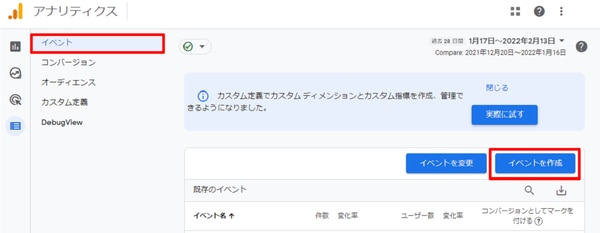
③ [作成] をクリックします。
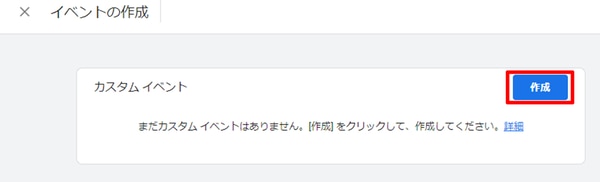
④ [カスタム イベント名] に、新しいイベントの名前を入力します。
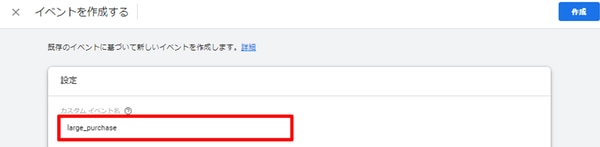
イベント名のルール
・イベント名では大文字と小文字が区別されます。たとえば、my_event と My_Event は、2 つの異なるイベントになります。
・英数字とアンダースコアのみ使用できます。スペースは使用できません。名前の先頭は英字にする必要があります。
・カスタム イベントに、予約済みの接頭辞とイベント名を使用することはできません。
接頭辞 |
イベント名 |
|
_(アンダースコア) |
|
app_remove |
firebase_ |
app_store_refund |
|
ga_ |
app_store_subscription_cancel |
|
google_ |
app_store_subscription_convert |
|
gtag |
app_store_subscription_renew |
|
first_open |
||
first_visit |
||
in_app_purchase |
||
session_start |
||
user_engagement |
※ このリストは定期的に更新される可能性があります。予約された接頭辞または名前を使用すると、エラー メッセージが表示されます。
⑤ [一致する条件] で、このイベントをトリガーするタイミングを指定します。
例えば、値が 10,000 円以上の purchase イベントが送信されるたびに、「large_purchase」というカスタム イベントを作成する場合は図のように設定します。
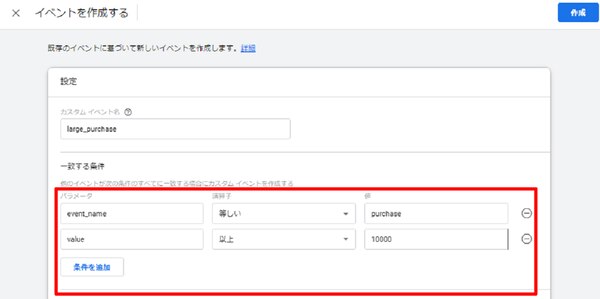
⑥ 「パラメータ設定」は、[一致する条件] で指定したイベントと同じパラメータを使用する場合は、[ソースイベントからパラメータをコピー ] チェックボックスをオンにします。
例えば、新しいイベント page_view が送信されたらいつでもトリガーし、新しいイベントで page_view と同じパラメータを使用したい場合、このチェックボックスをオンにします。
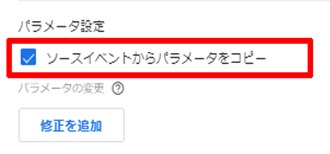
⑦ 設定か完了したら「保存」をクリックします。
※ イベントは、作成直後には「すべてのイベント」内には表示されません。イベントが計測後表示されるようになります。表示には数十分〜1時間程度時間がかかる場合もありますので、時間を置いてから確認してください。
コンバージョン設定
コンバージョンとして扱いたいイベントについては、作成したイベントが既存イベント一覧に表示されたら「コンバージョンとしてマークを付ける」を右にスライドしてコンバージョンの設定をします。
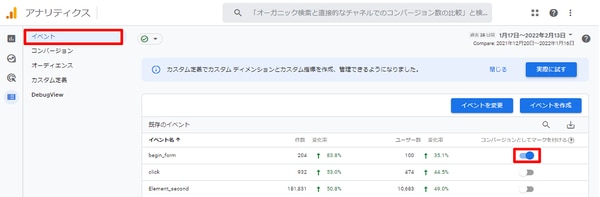
また、イベントの計測が開始される前にコンバージョンの指定も可能です。
① 左側のパネルで [設定]、[コンバージョン] の順にクリックします。
② [新しいコンバージョン イベント] をクリックします。
③ [新しいイベント名] に、イベント作成で作成したイベントの名前と同じイベント名を入力します。
④ [保存] をクリックします。
New GAのデモアカウント
現在UAと同様にNew GAのデモアカウントをGoogleが公開しています。デモアカウントでは、1 つのUA プロパティと 2 つの GA 4プロパティを使用でき、New GAの機能を試してみることができます。
設定方法はGoogle公式ヘルプを参照してください。
https://support.google.com/analytics/answer/6367342
トランスプラスでは引き続きNew GAの情報をお伝えしていきます。新規にNew GA360 (GA4 有償版) の導入をご検討されているお客様はこちらからお問合わせください。
New GA(GA4)関連の記事 :
Cookie・ブラウザ規制に対応したGoogleアナリティクス4 (GA4)にアトリビューション分析機能がリリース
Googleアナリティクス4プロパティ(GA4)の新規プロパティを作成する際の注意点
Googleアナリティクス4プロパティ(GA4)と、ユニバーサルアナリティクスの比較
【速報】次世代のGoogleアナリティクス「Googleアナリティクス 4プロパティ(GA4)」リリース